पीडीएफ फाइलों को पढ़ना बहुत आसान है। इस रूप में व्यवस्थित जानकारी को टेक्स्ट एडिटर की एक नंगे शीट की तुलना में बहुत बेहतर माना जाता है। कभी-कभी ऐसी फाइलों को कॉपी होने से बचाने में दिक्कत आती है। यह एक हल करने योग्य समस्या है।
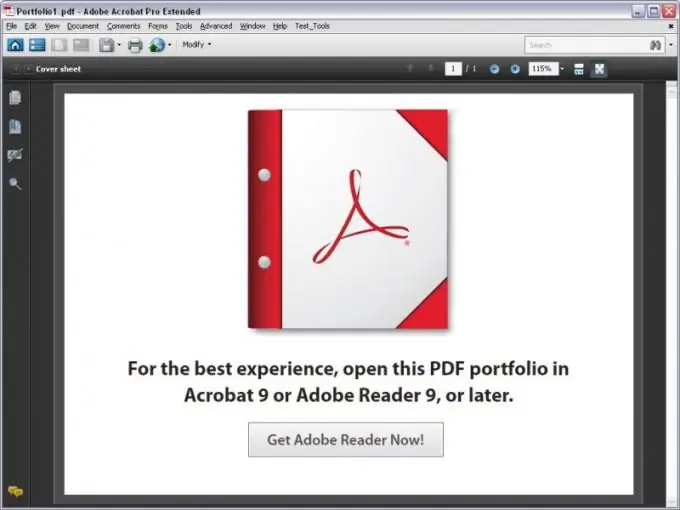
निर्देश
चरण 1
अपने व्यक्तिगत कंप्यूटर पर पीडीएफ फाइल को अनलॉक करने के लिए एक विशेष प्रोग्राम डाउनलोड और इंस्टॉल करें। सबसे लोकप्रिय और सुविधाजनक A-PDFPasswordSecurity है। आप इसे डेवलपर्स की आधिकारिक वेबसाइट www.a-pdf.com पर डाउनलोड कर सकते हैं।
चरण 2
डाउनलोड समाप्त होने के बाद, इसे अपने पर्सनल कंप्यूटर पर इंस्टॉल करें। यह प्रोग्राम आपको न केवल पीडीएफ फाइल को जल्दी से अनलॉक करने की अनुमति देगा, बल्कि इस प्रकार के दस्तावेज़ पर अपनी सुरक्षा भी स्थापित करेगा, यदि आपकी ऐसी इच्छा है।
चरण 3
ए-पीडीएफ पासवर्ड सुरक्षा एप्लिकेशन लॉन्च करें। उस फ़ाइल को खोलने के लिए इसका उपयोग करें जिसे आप अनब्लॉक करना चाहते हैं। ऐसा करने के लिए, टूलबार पर "ओपन" बटन पर क्लिक करें और आवश्यक फ़ाइल का चयन करें। यदि आपको एक साथ कई फ़ाइलों को अनलॉक करने की आवश्यकता है, तो आप पूरी निर्देशिका का चयन कर सकते हैं। सभी फाइलें अपलोड हो जाएंगी और जाने के लिए तैयार हो जाएंगी। इसके बाद, उस फ़ंक्शन का चयन करें जिसे आप लागू करना चाहते हैं।
चरण 4
यदि आपको पीडीएफ फाइल खोलने के लिए पासवर्ड का पता लगाना है, तो "दस्तावेज़ खोलने के लिए पासवर्ड दिखाएँ" फ़ंक्शन का चयन करें। यदि आप स्थापित सुरक्षा को पूरी तरह से हटाना चाहते हैं, तो प्रोग्राम मेनू में उपयुक्त फ़ंक्शन का चयन करें। यदि आपने एक गैर-रूसी प्रोग्राम डाउनलोड किया है, तो इस फ़ंक्शन को BatchPDFDocumentsSecurity कहा जाएगा।
चरण 5
पीडीएफ अनलॉकर डाउनलोड करें। यह एक काफी लोकप्रिय कार्यक्रम भी है जो आपको फाइलों तक पहुंच खोलने की अनुमति देता है। इसे अपने पर्सनल कंप्यूटर पर इंस्टॉल करें। प्रोग्राम चलाएँ। उसी तरह जैसे A-PDFPasswordSecurity में, निर्देशिका से वांछित फ़ाइल का चयन करें। प्रोग्राम के कार्यक्षेत्र में लोड होने के बाद, आपको इसकी सुरक्षा के स्तर दिखाए जाएंगे। अनलॉक किए गए दस्तावेज़ को सहेजने के लिए किसी स्थान का चयन करें। उसके बाद टूलबार पर स्थित UnlockPDF बटन पर क्लिक करें।







